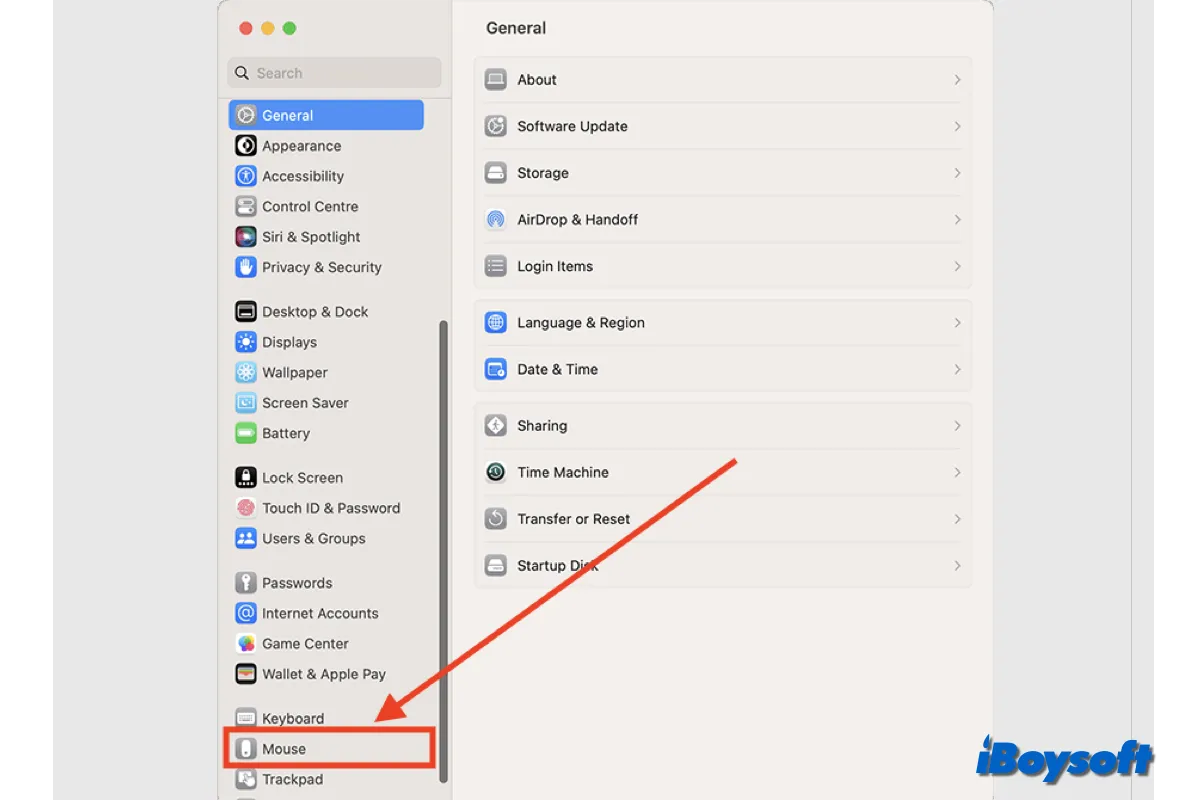Comparado com o Trackpad, alguns usuários de Mac preferem usar um mouse para rolar, clicar, clicar duas vezes, clicar com o botão direito, deslizar, ampliar, etc. Através das configurações relacionadas ao mouse no Mac, você pode personalizar as ações de mouse e gestos que você usa para interagir com seu Mac.
Independentemente de estar usando um Apple Magic Mouse, um mouse de terceiros, um mouse com fio ou um mouse sem fio, você pode seguir os passos abaixo para configurar o mouse no Mac.
Como conectar um mouse ao seu Mac?
O tipo de mouse que você possui determinará como conectá-lo a um Mac. Enquanto alguns mouses vêm com Bluetooth, alguns são mouses com fio que precisam ser conectados ao seu Mac usando um cabo e porta USB.
- Conecte o Magic Mouse 2 ao Mac: Use um cabo USB-C para Lightning ou um cabo Lightning para USB, conecte a ponta Lightning ao seu Magic Mouse 2 e a outra ponta à porta USB do Mac, e então ligue o interruptor para ligar o Magic Mouse e espere o mouse parear automaticamente com o seu Mac. Desconecte o cabo quando uma notificação aparecer para poder usar o mouse sem fio.
- Pareie qualquer mouse com o Mac via Bluetooth: Ligue o dispositivo primeiro, acesse o Bluetooth a partir do menu Apple > Configurações do Sistema, e então clique no botão Conectar ao lado do seu mouse sem fio.
- Conecte um mouse ao seu Mac com um cabo/dongle USB: Insira o cabo USB do mouse em qualquer porta USB correta do seu Mac. Ou, conecte o dongle USB na porta do seu Mac e ligue o mouse, ele irá se conectar instantaneamente.
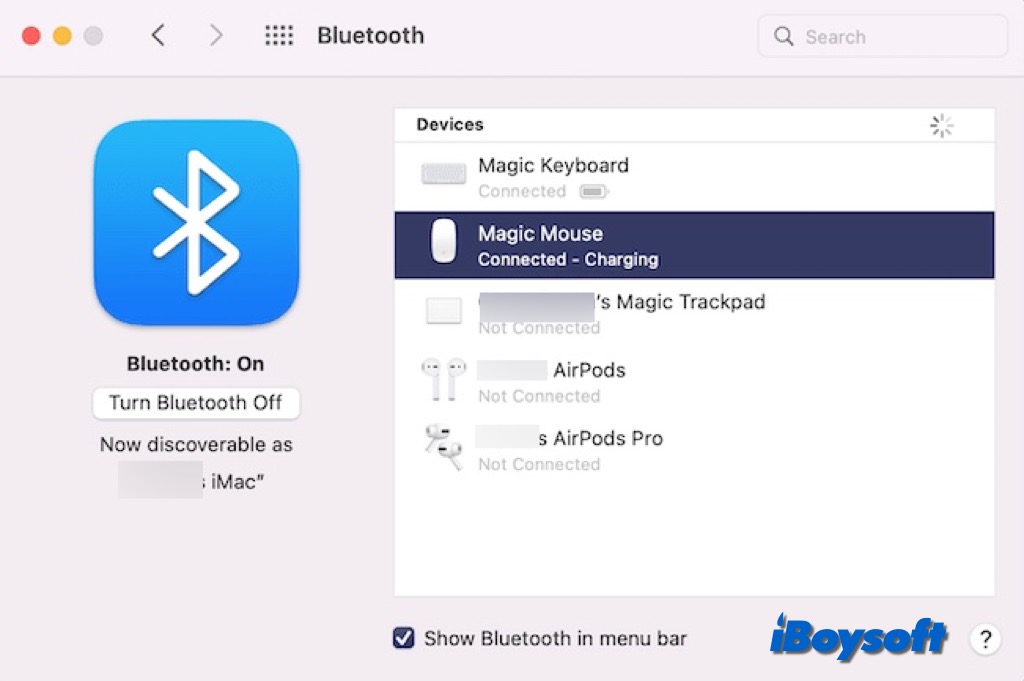
Onde acessar as configurações do mouse no Mac?
As configurações relacionadas ao mouse no Mac estão distribuídas em diferentes lugares nas Configurações do Sistema. Você pode acessá-las com os passos abaixo para alterar as configurações do mouse no Mac.
Use a guia Mouse nas Configurações do Sistema
Depois de conectar o mouse ao seu Mac, você verá uma opção de Mouse na barra lateral das Configurações do Sistema, então você pode clicar nela para ver mais configurações do mouse. Isso inclui duas seções: Ponteiro e Clique e Mais Gestos. Você pode personalizar as seguintes opções do mouse lá:
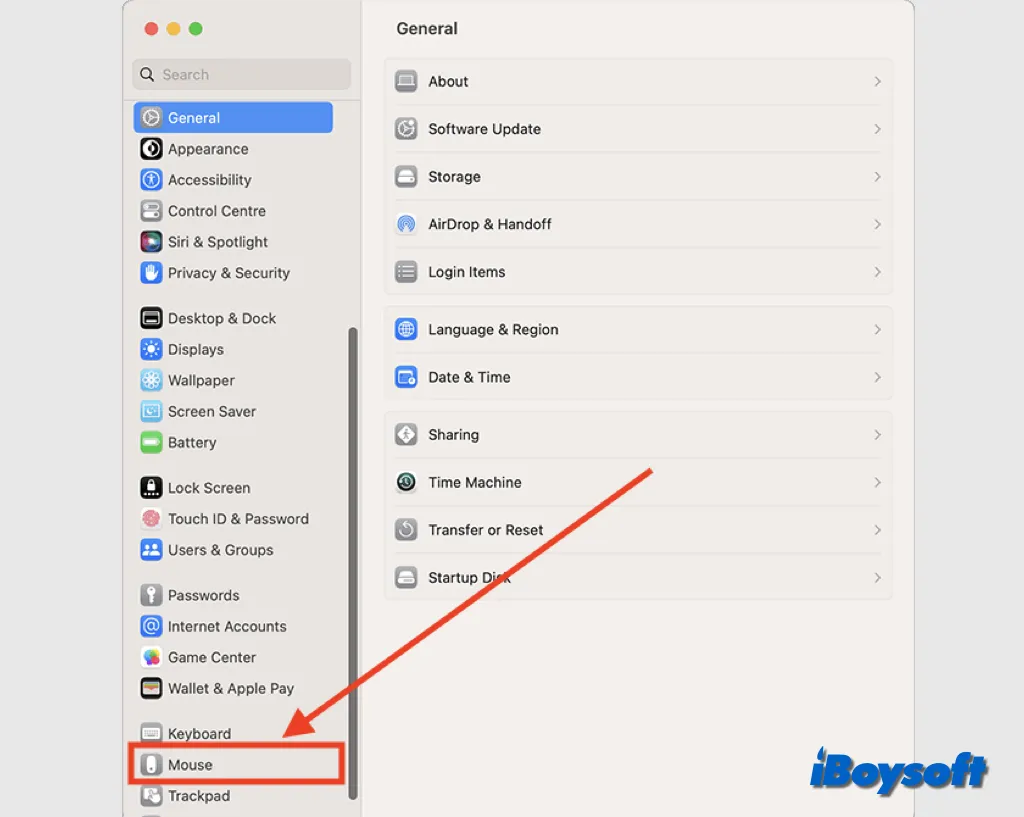
Na seção Ponteiro e Clique:
Alterar a velocidade de rastreamento do mouse: Simplesmente arraste a barra deslizante para ajustar a rapidez com que o ponteiro se move quando você arrasta o mouse.
- Alterar a direção de rolagem do mouse: Se você habilitar a opção de Rolagem Natural, o conteúdo de uma janela se moverá na mesma direção dos seus dedos.
- Ativar/desativar o Clique Secundário (clique com o botão direito) no mouse: Ao habilitar o Clique Secundário, você pode clicar com o botão direito no Mac com seu mouse, e pode escolher clicar no lado direito ou esquerdo.
- Ativar/desativar o Zoom Inteligente no mouse: Você pode usar o mouse para dar zoom dentro/fora no Mac ao dar um toque duplo no mouse com um dedo.
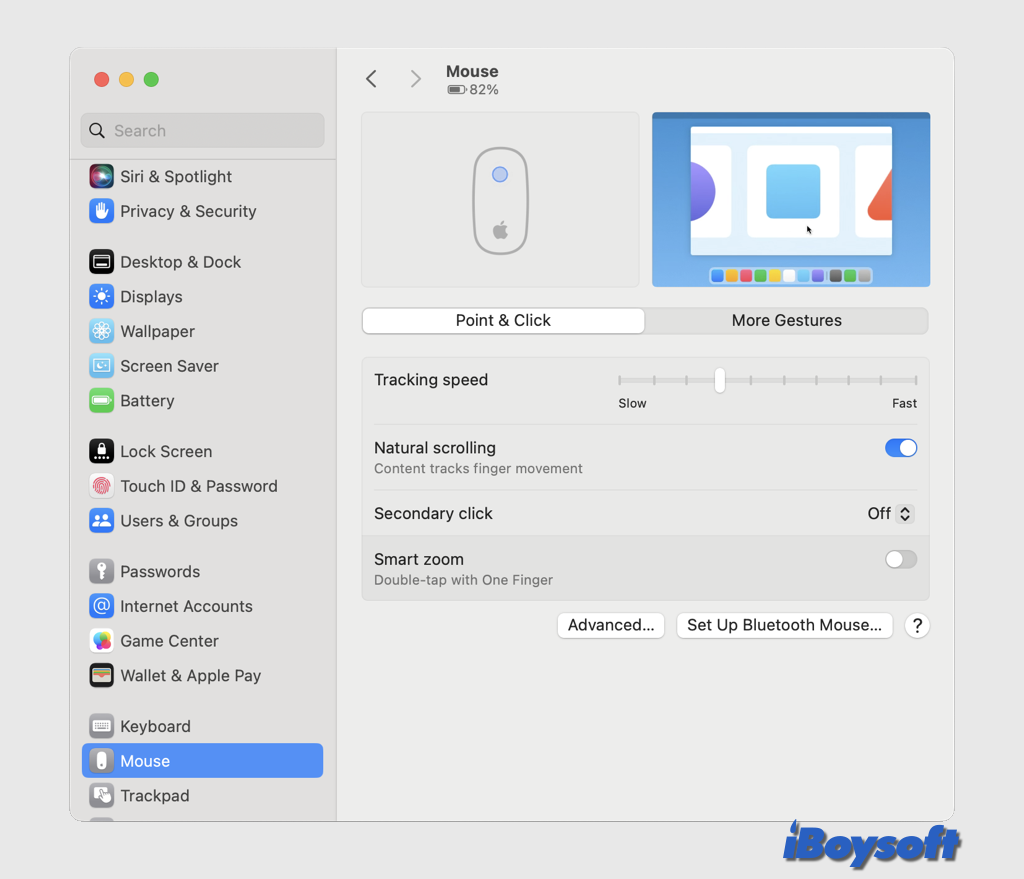
Na seção Mais Gestos:
- Use o mouse para deslizar entre páginas: Clique no botão ao lado de Deslizar entre páginas para escolher os gestos a usar para mover entre páginas em um documento.
- Use o mouse para deslizar entre aplicativos em tela cheia: Ative o botão ao lado de Deslizar entre aplicativos em tela cheia para deslizar com dois dedos para se mover entre aplicativos em tela cheia.
- Use o mouse para entrar no Mission Control: Ative o Mission Control para Mouse e você pode dar um duplo toque com dois dedos no mouse para entrar no Mission Control.
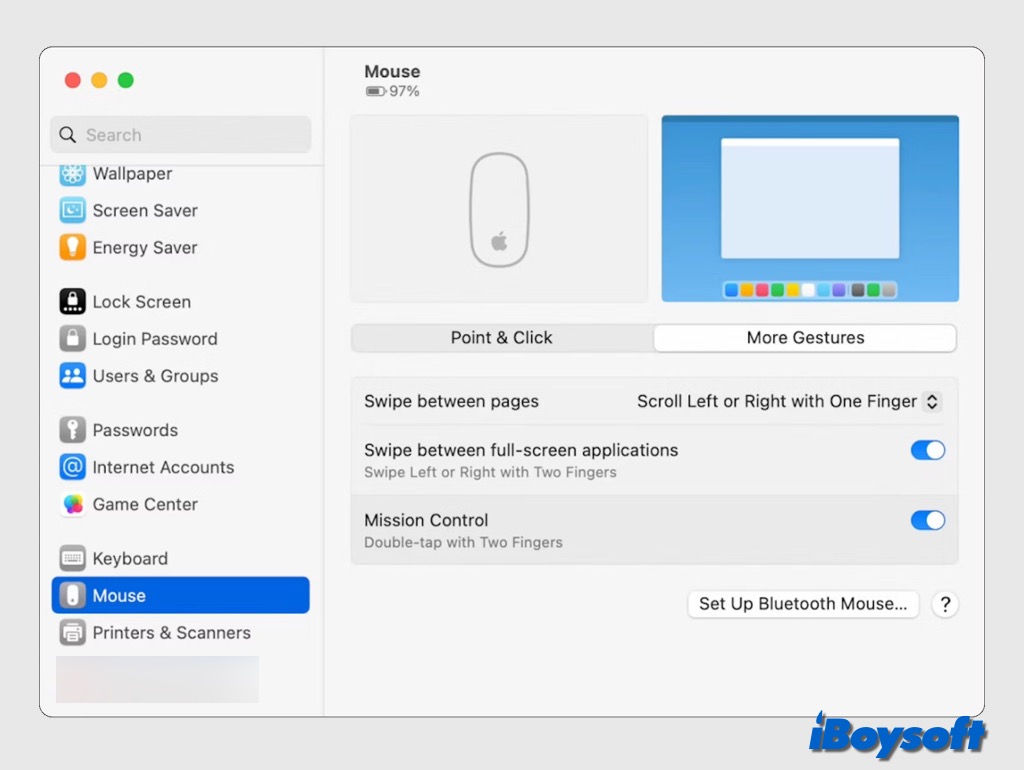
Além disso, você pode clicar no botão Avançado para ativar Aceleração do ponteiro, quando ativado, o mouse fica mais sensível aos movimentos do mouse.
Alterar configurações do mouse através da Acessibilidade
Em Acessibilidade nas Configurações do Sistema, você também pode personalizar algumas configurações do mouse, vamos explorar os detalhes.
- Alterar cor e tamanho do cursor do mouse no Mac na Acessibilidade > Exibição > Ponteiro.
- Alterar a velocidade do clique duplo do mouse e a velocidade de rolagem, e ativar o carregamento de mola do mouse em Acessibilidade > Controle do Ponteiro > Mouse & Trackpad.
- Controlar o mouse com o teclado no Mac ativando as teclas do mouse em Acessibilidade > Controle do Ponteiro > Métodos de Controle Alternativos.
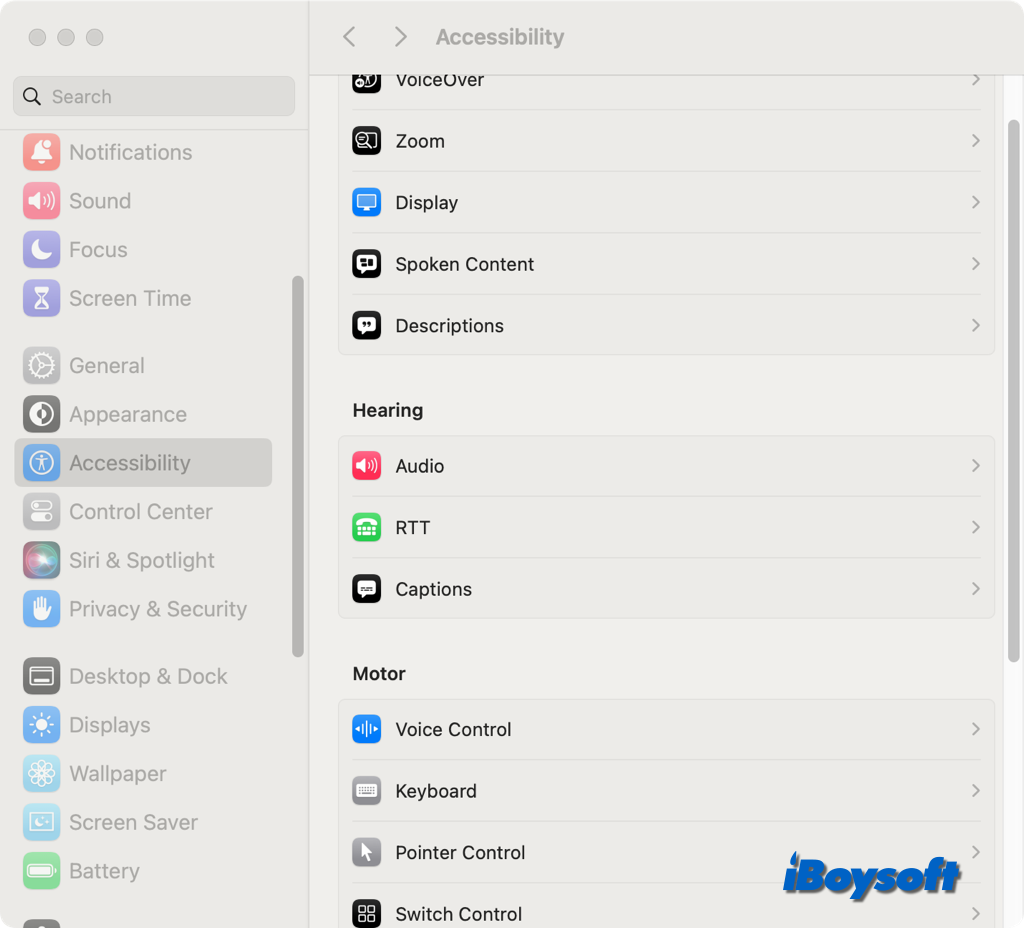
Leitura relacionada:
- Clique com o botão direito não funciona no Mouse/Trackpad do Mac, Como Resolver
- Apple Magic Mouse não funciona no Mac, Como Resolver?
- Clique Esquerdo não funciona no Trackpad ou Mouse (9 Soluções)
- Cursor do Mouse Desaparece no Mac: Por quê e Como Resolver
- [Resolvido] macOS com Atraso no Mouse, O que Fazer?
- Como Clicar Duas Vezes no Mac com/sin Trackpad ou Mouse
- [Resolvido] Problemas de Clique do Mouse após a Atualização Sonoma - 13 Dicas
Compartilhe este post informativo sobre configurações do mouse no Mac!